
 راه آسان برای راه اندازی و راه اندازی لپ تاپ قبل از سال تحصیلی جدید، آزاد کردن فضا و به روز رسانی ویندوز. در اینجا چند نکته و توصیه برای آماده سازی لپ تاپ خود برای سال تحصیلی جدید بدون احساس گناه آورده شده است. راههای آسان برای آمادهسازی لپتاپ قبل از سال تحصیلی جدید در اینجا چند نکته و توصیه وجود دارد که به شما کمک میکند لپتاپ خود را برای سال تحصیلی جدید آماده کنید. چه لپ تاپ خود را به مدرسه یا خانه ببرید. وقتی صحبت از آموزش از راه دور به میان میآید، راهاندازی و نگهداری مناسب برای اطمینان از اینکه تجهیزات شما همانطور که میخواهید عمل میکنند بسیار مهم است. در ویندوز 10، ابزارهایی را دارید که برای بهینه سازی لپ تاپ خود نیاز دارید، از جمله ابزارهایی برای بهینه سازی هارد دیسک و حذف فایل های ناخواسته، بهبود عمر باتری و عملکرد سیستم، و افزایش امنیت. تنظیمات و برنامه هایی که بهره وری بیشتر را تضمین می کنند. در این راهنمای ویندوز 10، ما 16 نکته و ترفند ساده را گردآوری کرده ایم تا لپ تاپ شما در سال تحصیلی جدید به خوبی کار کند. ما 1 را در اختیار شما قرار می دهیم.چگونه با استفاده از حسگر ذخیره سازی در ویندوز 10 فضا را آزاد کنید، چه به صورت حضوری یا از راه دور در مدرسه شرکت کنید، باید مطمئن شوید که لپ تاپ شما فضای کافی برای همه فایل ها (اسناد، عکس ها، فیلم ها) و عملکرد سیستم شما دارد.Storage Sense در ویندوز 10 شامل ابزارهایی است که برای حذف فایلهای غیرضروری (از جمله فایلهای نصب موقت و قبلی) از درایو سیستم و هارد دیسکهای اکسترنال برای آزاد کردن فضا برای موارد مهمتر و بهبود عملکرد سیستم نیاز دارید. چقدر فضای بارگذاری می شود به صورت دستی از این مراحل برای حذف فایل های موقت هدر رفته در ویندوز 10 استفاده کنید: 1. تنظیمات را باز کنید. 2. روی System کلیک کنید. 3. روی Store کلیک کنید. 4. در قسمت Local Disk (C 🙂 روی گزینه Temporary Files کلیک کنید. دستگاه را به صورت دستی رها کنید. – File System – Temporary Internet Files – Previous Installations) Windows Quick Tip: موارد موجود در لیست بسته به تنظیمات تنظیمات متفاوت خواهند بود. شما در حال حاضر دارید. همچنین، لطفاً توجه داشته باشید که ما حذف محتوای دانلود شده را انتخاب نمی کنیم. محتوای ذخیره شده در پوشه دانلود را حذف کنید. روی دکمه Delete File کلیک کنید.
راه آسان برای راه اندازی و راه اندازی لپ تاپ قبل از سال تحصیلی جدید، آزاد کردن فضا و به روز رسانی ویندوز. در اینجا چند نکته و توصیه برای آماده سازی لپ تاپ خود برای سال تحصیلی جدید بدون احساس گناه آورده شده است. راههای آسان برای آمادهسازی لپتاپ قبل از سال تحصیلی جدید در اینجا چند نکته و توصیه وجود دارد که به شما کمک میکند لپتاپ خود را برای سال تحصیلی جدید آماده کنید. چه لپ تاپ خود را به مدرسه یا خانه ببرید. وقتی صحبت از آموزش از راه دور به میان میآید، راهاندازی و نگهداری مناسب برای اطمینان از اینکه تجهیزات شما همانطور که میخواهید عمل میکنند بسیار مهم است. در ویندوز 10، ابزارهایی را دارید که برای بهینه سازی لپ تاپ خود نیاز دارید، از جمله ابزارهایی برای بهینه سازی هارد دیسک و حذف فایل های ناخواسته، بهبود عمر باتری و عملکرد سیستم، و افزایش امنیت. تنظیمات و برنامه هایی که بهره وری بیشتر را تضمین می کنند. در این راهنمای ویندوز 10، ما 16 نکته و ترفند ساده را گردآوری کرده ایم تا لپ تاپ شما در سال تحصیلی جدید به خوبی کار کند. ما 1 را در اختیار شما قرار می دهیم.چگونه با استفاده از حسگر ذخیره سازی در ویندوز 10 فضا را آزاد کنید، چه به صورت حضوری یا از راه دور در مدرسه شرکت کنید، باید مطمئن شوید که لپ تاپ شما فضای کافی برای همه فایل ها (اسناد، عکس ها، فیلم ها) و عملکرد سیستم شما دارد.Storage Sense در ویندوز 10 شامل ابزارهایی است که برای حذف فایلهای غیرضروری (از جمله فایلهای نصب موقت و قبلی) از درایو سیستم و هارد دیسکهای اکسترنال برای آزاد کردن فضا برای موارد مهمتر و بهبود عملکرد سیستم نیاز دارید. چقدر فضای بارگذاری می شود به صورت دستی از این مراحل برای حذف فایل های موقت هدر رفته در ویندوز 10 استفاده کنید: 1. تنظیمات را باز کنید. 2. روی System کلیک کنید. 3. روی Store کلیک کنید. 4. در قسمت Local Disk (C 🙂 روی گزینه Temporary Files کلیک کنید. دستگاه را به صورت دستی رها کنید. – File System – Temporary Internet Files – Previous Installations) Windows Quick Tip: موارد موجود در لیست بسته به تنظیمات تنظیمات متفاوت خواهند بود. شما در حال حاضر دارید. همچنین، لطفاً توجه داشته باشید که ما حذف محتوای دانلود شده را انتخاب نمی کنیم. محتوای ذخیره شده در پوشه دانلود را حذف کنید. روی دکمه Delete File کلیک کنید.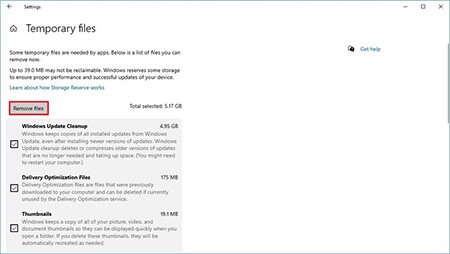
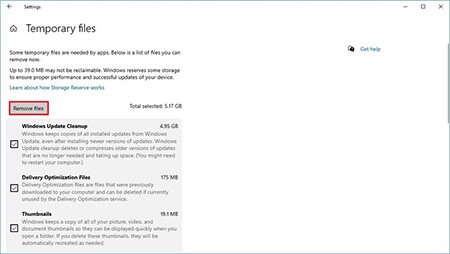 حذف فایلهای موقت در ویندوز 10 پس از انجام این مراحل، Storage Sense وارد عمل میشود تا فضای بیشتری را در هارد دیسک شما آزاد کند.آزادسازی خودکار فضا برای آزادسازی خودکار فضای دیسک با استفاده از Storage Sense، این مراحل را دنبال کنید: 1. تنظیمات را باز کنید. 2. روی System کلیک کنید. 3. روی Store کلیک کنید. 4. سوئیچ Storage را روشن کنید تا Storage Sense در ویندوز 10 فعال شود.
حذف فایلهای موقت در ویندوز 10 پس از انجام این مراحل، Storage Sense وارد عمل میشود تا فضای بیشتری را در هارد دیسک شما آزاد کند.آزادسازی خودکار فضا برای آزادسازی خودکار فضای دیسک با استفاده از Storage Sense، این مراحل را دنبال کنید: 1. تنظیمات را باز کنید. 2. روی System کلیک کنید. 3. روی Store کلیک کنید. 4. سوئیچ Storage را روشن کنید تا Storage Sense در ویندوز 10 فعال شود. 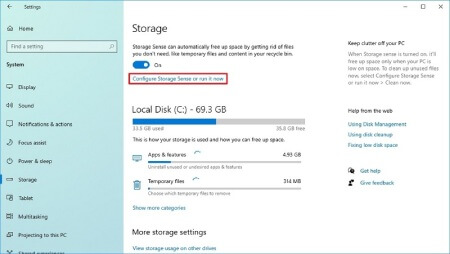
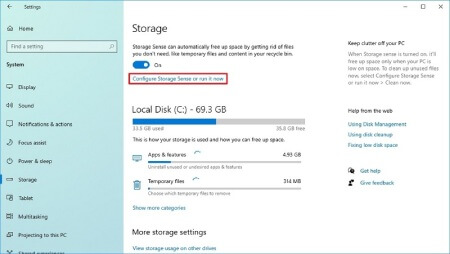 اکنون آگاهی ذخیره سازی را پیکربندی یا فعال کنید. از منوی کشویی “اجرای اسکن ذخیره سازی” استفاده کنید و انتخاب کنید که آیا سیستم به طور خودکار فایل های غیر ضروری را حذف می کند: روزانه، هفتگی، ماهانه، زمانی که فضای دیسک کم است (توصیه می شود). در قسمت Temporary files گزینه Delete temporary files not used by app را انتخاب کنید. 8. از لیست کشویی Recycle Bin برای انتخاب نحوه حذف فایل های حذف شده استفاده کنید. از لیست کشویی دانلود برای انتخاب نحوه پاکسازی فایل هایی که از اینترنت دانلود می کنید استفاده کنید. استفاده کنید. نکته سریع: 1 روز را انتخاب کنید تا حداکثر تعداد فایل حذف شود.همچنین، پوشه Downloads ممکن است حاوی اطلاعات شخصی باشد، به این معنی که بهتر است قبل از روشن کردن Storage Sense، به صورت دستی از این فایلهای مهم نسخه پشتیبان تهیه کنید.در بخش «محتوای ابری موجود به صورت محلی»، از منوی کشویی برای انتخاب مدت زمانی که محتوای OneDrive شما در دستگاهتان آنلاین باشد استفاده کنید تا استفاده از فضای محلی کاهش یابد.
اکنون آگاهی ذخیره سازی را پیکربندی یا فعال کنید. از منوی کشویی “اجرای اسکن ذخیره سازی” استفاده کنید و انتخاب کنید که آیا سیستم به طور خودکار فایل های غیر ضروری را حذف می کند: روزانه، هفتگی، ماهانه، زمانی که فضای دیسک کم است (توصیه می شود). در قسمت Temporary files گزینه Delete temporary files not used by app را انتخاب کنید. 8. از لیست کشویی Recycle Bin برای انتخاب نحوه حذف فایل های حذف شده استفاده کنید. از لیست کشویی دانلود برای انتخاب نحوه پاکسازی فایل هایی که از اینترنت دانلود می کنید استفاده کنید. استفاده کنید. نکته سریع: 1 روز را انتخاب کنید تا حداکثر تعداد فایل حذف شود.همچنین، پوشه Downloads ممکن است حاوی اطلاعات شخصی باشد، به این معنی که بهتر است قبل از روشن کردن Storage Sense، به صورت دستی از این فایلهای مهم نسخه پشتیبان تهیه کنید.در بخش «محتوای ابری موجود به صورت محلی»، از منوی کشویی برای انتخاب مدت زمانی که محتوای OneDrive شما در دستگاهتان آنلاین باشد استفاده کنید تا استفاده از فضای محلی کاهش یابد. 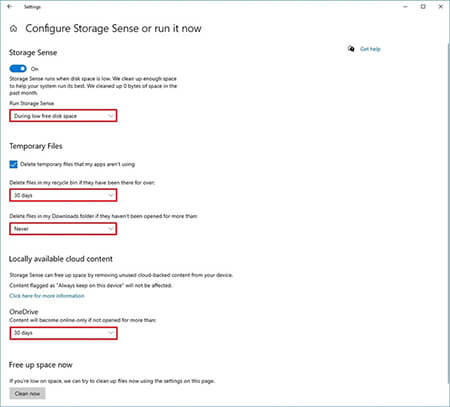
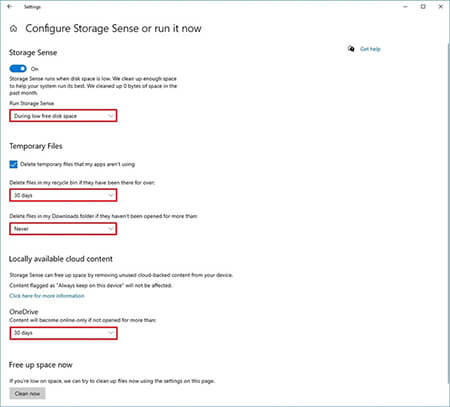 حسگرهای ذخیره سازی را در ویندوز 1011 پیکربندی می کند. در بخش آزاد کردن فضای فعلی، گزینه دانلود نسخه قبلی ویندوز (در صورت وجود) را انتخاب کنید. پس از انجام این مراحل، Storage Sense به طور خودکار برای بهینه سازی فضای ذخیره سازی از فضای کم یا مطابق با پیکربندی شما اجرا می شود. اگر روی دکمه “اکنون پاک” کلیک کنید، عملکرد به محض درخواست اجرا می شود. اگر فضای کافی ندارید، این راهنما شامل 12 روش موثر برای آزاد کردن فضا در ویندوز 102 است. نحوه حذف برنامه های ناخواسته در ویندوز 10 حذف برنامه ها و بازی هایی که استفاده نمی کنید راه دیگری برای آزاد کردن فضا و کاهش مشکلات، خطاها و حواس پرتی است. همچنین برخی از برنامه ها حتی زمانی که از آنها استفاده نمی کنید در پس زمینه اجرا می شوند. در حال اجرا هستند، به این معنی که حذف نصب آنها می تواند به عملکرد بهینه دستگاه شما کمک کند.برای حذف برنامه ها و بازی های غیر ضروری در ویندوز 10 مراحل زیر را دنبال کنید: 1تنظیمات را باز کنید. 2. روی Applications کلیک کنید. 3. در برنامه.
حسگرهای ذخیره سازی را در ویندوز 1011 پیکربندی می کند. در بخش آزاد کردن فضای فعلی، گزینه دانلود نسخه قبلی ویندوز (در صورت وجود) را انتخاب کنید. پس از انجام این مراحل، Storage Sense به طور خودکار برای بهینه سازی فضای ذخیره سازی از فضای کم یا مطابق با پیکربندی شما اجرا می شود. اگر روی دکمه “اکنون پاک” کلیک کنید، عملکرد به محض درخواست اجرا می شود. اگر فضای کافی ندارید، این راهنما شامل 12 روش موثر برای آزاد کردن فضا در ویندوز 102 است. نحوه حذف برنامه های ناخواسته در ویندوز 10 حذف برنامه ها و بازی هایی که استفاده نمی کنید راه دیگری برای آزاد کردن فضا و کاهش مشکلات، خطاها و حواس پرتی است. همچنین برخی از برنامه ها حتی زمانی که از آنها استفاده نمی کنید در پس زمینه اجرا می شوند. در حال اجرا هستند، به این معنی که حذف نصب آنها می تواند به عملکرد بهینه دستگاه شما کمک کند.برای حذف برنامه ها و بازی های غیر ضروری در ویندوز 10 مراحل زیر را دنبال کنید: 1تنظیمات را باز کنید. 2. روی Applications کلیک کنید. 3. در برنامه.
برچسبآموزش تنظیم کامپیوتر برای شروع سال تحصیلی پشتیبانی و محافظت لپ تاپ برای سال تحصیلی ترفندهایی برای تنظیم کامپیوتر تنظیم کردن لپ تاپ برای سال تحصیلی تنظیمات کامپیوتر برای سال تحصیلی راه و روش تنظیم کردن کامپیوتر برای آغاز سال تحصیلی روش های ساده برای تنظیم لپ تاپ برای مدارس روش های ساده تنظیم لپ تاپ قبل از سال تحصیلی جدید نحوه آزاد سازی فضا در مدارس نحوه ی آزاد سازی فضای لپ تاپ برای مدارس نحوه ی پشتیبانی و محافظت لپ تاپ در مدارس نحوه ی تنظیم کردن کامپیوتر برای سال تحصیلی نصب و راه اندازی برنامه ها برای سال تحصیلی جدید
مطلب پیشنهادی
چگونه تصاویر پس زمینه مختلف در واتس اپ تنظیم کنم؟
تصویر و رنگ پس زمینه چت WhatsApp خود را تغییر دهید. نحوه تغییر تصویر پس …









